識別並防止服務器中的磁盤空間濫用案例
已發表: 2022-07-26什麼是磁盤空間濫用?
密切關注磁盤空間濫用是防止網站面臨停機、加載速度緩慢或電子郵件到達速度緩慢的關鍵部分。 服務器的磁盤空間可以分為多個部分,您可以通過SSH或WHM查看有關磁盤空間的信息。 今天,在本文中,我們將向您介紹一些診斷方法,您可以採取這些診斷方法來防止服務器中的磁盤空間濫用情況。 所以,不浪費時間。 讓我們潛入水中!
識別磁盤空間問題
當服務器的磁盤空間完全耗盡時,與該服務器關聯的所有用戶在登錄其 cPanel 時都會看到以下錯誤。
“帶來不便敬請諒解! 安裝在此服務器 / 上的文件系統磁盤空間不足。 cPanel 操作已暫停,以防止發生不良事件。 請讓您的系統管理員刪除該分區上未使用的所有文件。 ”
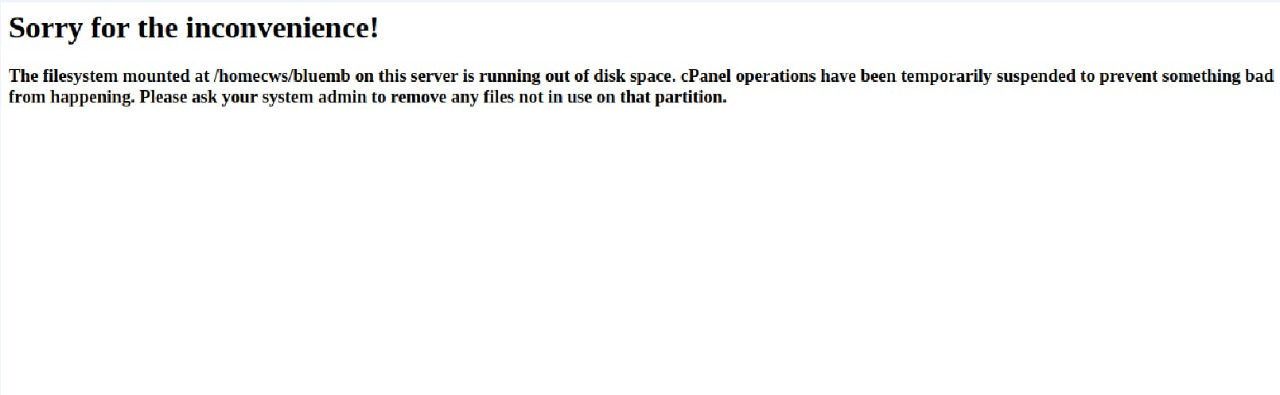
這是 cPanel 用戶在磁盤空間被完全消耗並且沒有空間供服務器執行必要的後端任務時所面臨的錯誤。 你們中的許多人一定在您的網絡託管服務提供商處遇到過這個錯誤,但最終在您擁有管理權限之前您無法擺脫這個錯誤。 但是,如果您有 root 權限,您可以從 WHM root 手動檢查磁盤信息,並採取相應的措施來防止用戶看到此錯誤。
防止服務器中的磁盤空間濫用案例
您可以按照以下步驟解決服務器中的磁盤空間問題:
1:通過SSH登錄你的服務器
為了檢查服務器中的磁盤空間濫用情況,您必須從 SSH 登錄到您的服務器。 要通過 SSH 登錄您的服務器,您需要 SSH 客戶端軟件,例如PuTTY、WinSCP或ZOC終端(適用於 Mac)。
如果您使用的是 Windows 操作系統,我建議您安裝 PuTTY。
安裝後,打開 PuTTY,選擇SSH作為連接類型,輸入主機名/IP 地址或您的服務器,然後點擊打開按鈕。
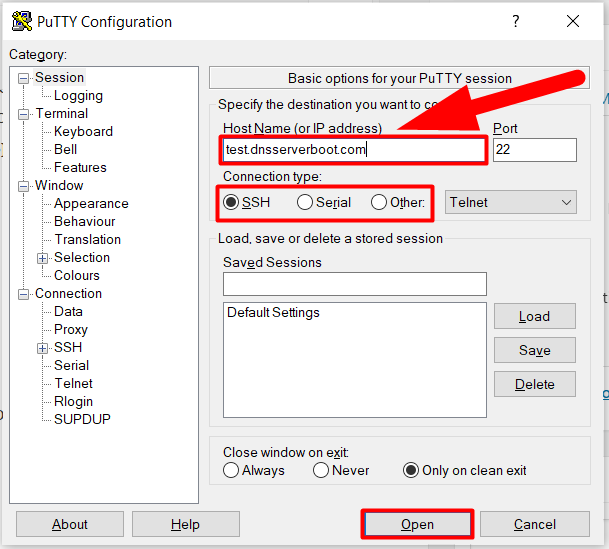
輸入您的服務器的用戶名和密碼進行登錄(您將看不到密碼。只需輸入密碼並回車,不要混淆)。
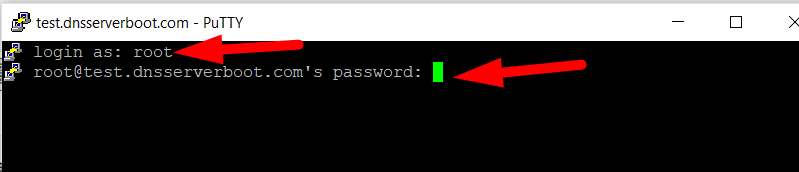
2:檢查已用和可用磁盤空間
要檢查所有分區的可用和已用磁盤空間,請按照以下步驟操作:
- 使用 PuTTY 登錄 SSH 後,鍵入以下命令以顯示服務器磁盤空間的信息。
句法:
# df -h結果:
已使用的文件系統大小可用使用百分比已安裝在 devtmpfs 1.9G 0 1.9G 0% /dev tmpfs 1.9G 0 1.9G 0% /dev/shm tmpfs 1.9G 186M 1.7G 10%/運行 tmpfs 1.9G 0 1.9G 0% /sys/fs/cgroup /dev/sda2 295G 98G 182G 36% / /dev/sda1 969M 130M 773M 15% /boot /dev/loop0 3.9G 14M 3.6G 1% /tmp tmpfs 379M 0 379M 0% /運行/用戶/0
您還可以查看下圖以供參考。
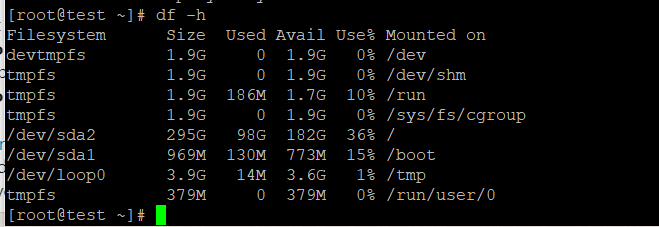
這就是您可以檢查服務器中所有分區的可用和已用磁盤空間的方法。 由於您已經獲得了有關服務器磁盤空間的信息,現在您可以分析是否有任何分區正在消耗異常高的磁盤空間並達到最大磁盤空間限制。

3:查找和排序頂級磁盤濫用者
所以,這裡是診斷部分。 解決磁盤空間問題應採取的第一步是找出誰在消耗最大的磁盤空間。 好吧,您可以按照以下命令輕鬆完成:
首先,使用cd /home命令導航到主目錄。
鍵入以下命令:
杜 -sh * | 排序-hr | 頭-n 40
注意:您可以根據您的 cPanel 帳戶數修改數字(40)。
這可能需要一些時間,因為我將掃描每個 cPanel 中的每個文件並顯示最高的磁盤消費者。 此外,如果您遇到會話超時問題,則可以使用 screen 命令並將結果顯示在文件中。
語法:
屏幕 杜 -sh * | 排序-hr | 頭 -n 4 > /root/abusers.txt
注意:輸入屏幕命令並回車。 將打開一個新的終端窗口,然後鍵入上述命令並按 Enter 鍵以執行該命令,即使會話超時也是如此。
該過程完成後, abusers.txt文件將在您給定的目錄中自動創建。
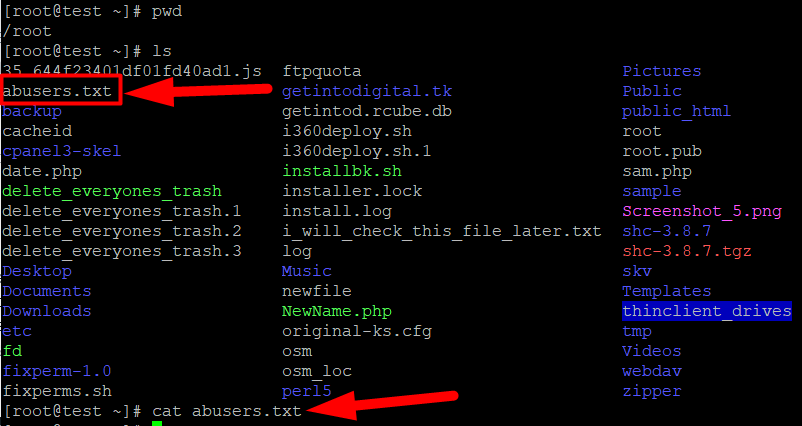
您可以使用cat命令查看結果(濫用者列表)。 一旦你找到了最大的濫用者,你應該採取的下一步是在每個濫用者 (cPanel) 帳戶中找到佔用空間最高的文件。
4:找到佔用空間最高的文件
您可以使用以下命令列出佔用空間最高的文件並對其執行操作:
查找 /home/cp_username/ -type f -exec du -h {} + | 排序-hr | 頭 -100
注意:將cp_username 替換為您作為濫用者發現的 cPanel 用戶名。
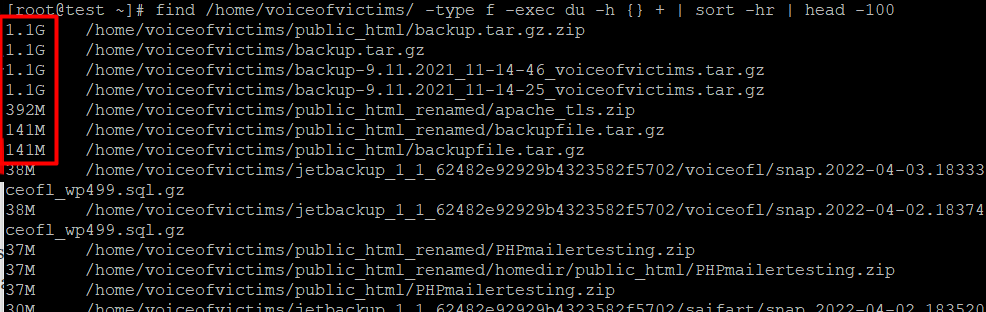
正如您在上圖中看到的,有幾個文件佔用了超過 1GB 的空間。 您可以復制這些文件的路徑並向用戶發送警報以刪除那些佔用空間較大的文件。
5:刪除所有用戶的垃圾文件
垃圾文件也可能是更高空間消耗的罪魁禍首。 但是,您可以使用 root 權限強制刪除 cPanel 的所有垃圾文件。 使用以下命令刪除所有用戶的垃圾文件。
首先,輸入cd ~命令並按回車鍵。
現在輸入以下命令:
wget http://dnsserverboot.com/delete_everyones_trash注意:上述命令將下載一個包含刪除每個人的垃圾的腳本的文件,然後只有您能夠執行刪除垃圾文件命令。 如果您的服務器中已經存在delete_everyones_trash腳本,則可以跳過此部分。
下載delete_everyones_trash目錄後,使用以下命令將其權限更改為 0755。
chmod 0755 刪除_everyones_trash現在,您可以執行命令從所有 cPanel 用戶中刪除垃圾文件。
./delete_everyones_trash而已。
這是您可以輕鬆診斷磁盤空間並通過刪除垃圾文件、最高空間消耗文件、最高磁盤空間消耗 cPanel 等來增加磁盤空間的方法。
我希望這篇文章對你有幫助,如果沒有,你可以直接點擊評論部分。 我們很樂意為您提供幫助。 除此之外,您可以在Facebook和Twitter 上與我們聯繫以獲取任何進一步的查詢或建議。 我們總是很感激建議。
謝謝你。
